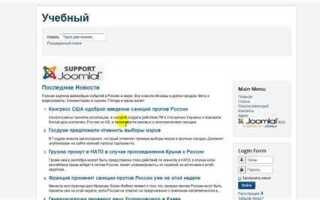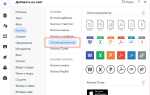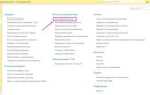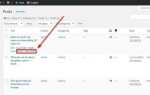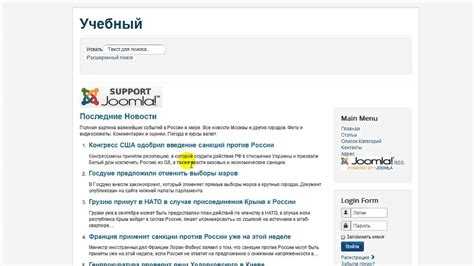
Фавикон – это маленькая иконка, отображающаяся во вкладке браузера рядом с заголовком страницы. В Joomla 3 по умолчанию используется стандартный значок CMS, который не отражает индивидуальность сайта. Чтобы заменить его, нужно подготовить собственное изображение размером 16×16 или 32×32 пикселя в формате .ico, .png или .svg.
Основной путь размещения фавикона – папка активного шаблона. Перейдите в templates/название_шаблона/ и замените существующий файл favicon.ico на ваш собственный. Название должно остаться прежним, если вы не планируете изменять ссылку в коде шаблона.
Если в шаблоне не предусмотрена автоматическая подгрузка иконки, добавьте в файл index.php шаблона следующую строку внутри тега <head>:
<link rel="shortcut icon" href="<?php echo $this->baseurl; ?>/templates/название_шаблона/favicon.ico" type="image/x-icon" />
После замены иконки важно очистить кэш сайта и браузера, иначе изменения могут не отобразиться. В Joomla 3 это делается через меню Система → Очистка кэша. Также рекомендуется проверить фавикон на разных устройствах и браузерах для убедительности в корректности отображения.
Где находится текущий фавикон в структуре Joomla 3
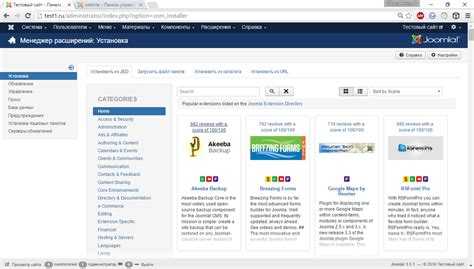
По умолчанию favicon.ico размещается в корневой директории шаблона, который активен на сайте. Путь к файлу выглядит следующим образом: /templates/имя_шаблона/favicon.ico. Если используется, например, шаблон Protostar, то файл будет находиться по адресу: /templates/protostar/favicon.ico.
Важно: Joomla 3 не использует глобальный favicon из корня сайта, если в шаблоне явно задан собственный. Поэтому при смене шаблона может отображаться другой значок, даже если глобальный файл заменён.
Для определения текущего шаблона откройте административную панель Joomla, перейдите в меню «Расширения» → «Шаблоны» → «Стили». Шаблон, отмеченный как «по умолчанию» для сайта, содержит нужный путь к favicon.
Также проверьте наличие строки подключения фавикона в файле index.php шаблона. Она может выглядеть так: <link rel="shortcut icon" href="<?php echo $this->baseurl; ?>/templates/имя_шаблона/favicon.ico" />. Если путь в теге отличается, это может указывать на альтернативное расположение фавикона.
Как подготовить изображение фавикона для Joomla 3
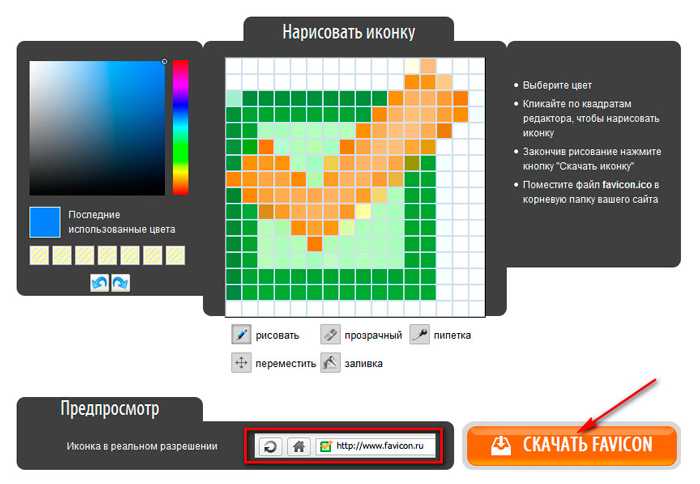
Фавикон должен быть квадратным изображением с соотношением сторон 1:1. Оптимальный размер – 16×16 пикселей, допустимы также 32×32 и 48×48. Формат – .ico, так как именно он используется браузерами для отображения иконок вкладок и закладок. Альтернативные форматы .png и .gif поддерживаются не всеми браузерами в полном объёме и могут вызвать проблемы с отображением.
Для создания .ico-файла используйте графический редактор, поддерживающий экспорт в этот формат, например GIMP, Photoshop с плагином ICO или онлайн-сервис favicon.cc. Не используйте просто переименование расширения – это приведёт к некорректному отображению.
Разрешение изображения должно быть кратно 16 для правильного масштабирования. Лучше всего подготовить файл, содержащий сразу несколько размеров (16×16, 32×32, 48×48), что обеспечит адаптацию иконки под различные устройства и разрешения экранов.
Пример конфигурации иконки:
| Размер | Цель использования |
|---|---|
| 16×16 | Основное отображение в браузере |
| 32×32 | Высокое разрешение экранов, панели закладок |
| 48×48 | Плитки и избранное в Windows |
Файл должен называться favicon.ico и сохраняться с минимальной глубиной цвета – 8-бит или 24-бит без альфа-канала. Это снизит вес файла и повысит совместимость. После создания проверьте отображение в разных браузерах до загрузки на сайт Joomla.
Замена favicon.ico в шаблоне сайта вручную
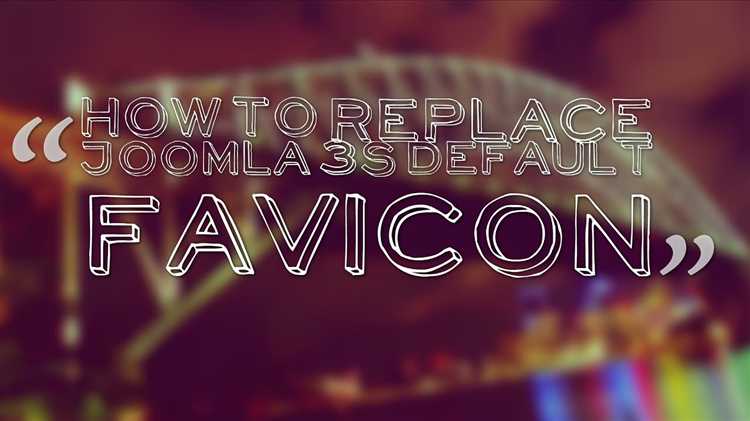
Откройте корневую директорию шаблона, расположенную по пути /templates/название_шаблона/. Найдите файл favicon.ico. Если файла нет, его можно создать вручную и поместить в эту директорию.
Подготовьте иконку размером 16×16 или 32×32 пикселя в формате .ico. Используйте специализированные генераторы, например, RealFaviconGenerator или ICO Convert, чтобы получить корректный файл.
Замените существующий favicon.ico новым файлом с тем же именем. Убедитесь, что новый файл действительно перезаписал старый – для этого очистите кэш браузера и обновите страницу сайта.
Если шаблон не использует автоматическую подгрузку favicon, откройте файл index.php шаблона и добавьте строку в блоке <head>:
<link rel="shortcut icon" href="<?php echo $this->baseurl; ?>/templates/название_шаблона/favicon.ico" type="image/x-icon" />Сохраните изменения, очистите кэш Joomla в админке (Система → Очистка кэша), а затем обновите сайт в браузере. Если иконка не обновилась, проверьте путь к файлу и правильность его формата.
Обновление ссылок на фавикон в файле index.php шаблона
Откройте файл index.php используемого шаблона, расположенный по пути templates/название_шаблона/index.php. Найдите строки с тегами <link rel=»shortcut icon»> или <link rel=»icon»>. Обычно они находятся в секции <head>.
Замените старые пути на актуальные, соответствующие новому изображению. Пример:
<link rel="icon" type="image/png" href="<?php echo $this->baseurl; ?>/templates/название_шаблона/favicon.png">
Если используется несколько форматов и размеров иконки, добавьте соответствующие теги:
<link rel="apple-touch-icon" sizes="180x180" href="<?php echo $this->baseurl; ?>/templates/название_шаблона/apple-touch-icon.png">
<link rel="icon" type="image/png" sizes="32x32" href="<?php echo $this->baseurl; ?>/templates/название_шаблона/favicon-32x32.png">
После сохранения изменений очистите кэш браузера и Joomla, чтобы увидеть результат. Убедитесь, что все указанные файлы действительно загружены в директорию шаблона.
Проверка отображения нового фавикона в браузерах
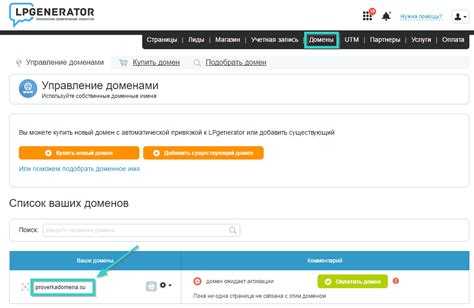
После замены файла favicon.ico в корневом каталоге Joomla необходимо очистить кэш браузера. В большинстве случаев это делается через комбинацию клавиш Ctrl + Shift + R (Windows) или Command + Shift + R (Mac).
Для Google Chrome: откройте сайт в режиме инкогнито (Ctrl + Shift + N) – это позволяет увидеть фавикон без влияния кэша. Если иконка не обновилась, откройте инструменты разработчика (F12), перейдите во вкладку «Application» → «Clear Storage» и нажмите «Clear site data».
В Mozilla Firefox используйте приватное окно (Ctrl + Shift + P) и нажмите Ctrl + F5 для жёсткой перезагрузки страницы. Если фавикон отсутствует или остался старым, проверьте раздел «Сведения о странице» → «Медиа» – убедитесь, что favicon загружается с ожидаемого пути.
В Safari: откройте настройки Safari → «Дополнения» → активируйте «Показать меню разработчика», затем выберите «Разработка» → «Очистить кэш» и обновите сайт.
Дополнительно убедитесь, что favicon.ico имеет правильный MIME-тип (image/x-icon) и доступен по адресу https://ваш-домен/favicon.ico без ошибок. Проверьте ответ сервера через инструменты разработчика → вкладка «Network». Статус должен быть 200 OK.
Для окончательной проверки используйте сторонние инструменты, такие как https://realfavicongenerator.net/favicon_checker, чтобы убедиться в корректной загрузке фавикона на разных платформах и устройствах.
Решение проблем, если фавикон не обновился после замены
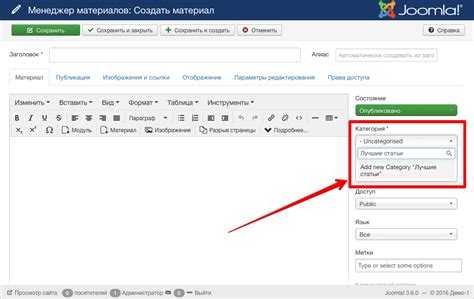
Если фавикон не обновляется после его замены на сайте Joomla 3, это может быть вызвано рядом причин. Рассмотрим основные способы решения этой проблемы.
- Очистка кэша браузера – самый частый случай. Браузеры часто сохраняют старые версии изображений для ускорения загрузки. Для решения этой проблемы попробуйте очистить кэш браузера. В большинстве браузеров это можно сделать через настройки или горячие клавиши: Ctrl + F5.
- Очистка кэша Joomla – если кэш сайта не был очищен, изменения не будут видны. Перейдите в административную панель Joomla, выберите меню «Система» → «Очистить кэш», и удалите все старые кэшированные файлы.
- Проверка правильности пути к файлу фавикона – убедитесь, что путь к изображению фавикона в настройках сайта указан верно. Он должен быть доступен для всех пользователей, и файл должен находиться в корневой директории сайта.
- Использование другого формата файла – если фавикон в формате .ico не обновляется, попробуйте заменить его на .png или .jpg. Некоторые браузеры могут не поддерживать обновления для старых форматов.
- Проверка на наличие старых фавиконов – в некоторых случаях старые версии фавикона могут быть закэшированы на сервере. Убедитесь, что на сервере нет старых файлов favicon.ico, которые могут перезаписывать новый.
- Проверка мета-тегов в HTML – убедитесь, что в коде сайта корректно указан новый фавикон через тег
<link rel="icon" href="путь_к_файлу">. Если путь указан неправильно, браузер может не загрузить новый файл. - Использование инструмента разработчика – откройте инструмент разработчика в браузере (обычно F12) и перейдите на вкладку «Network». Обновите страницу и проверьте, загружается ли новый файл фавикона. Это поможет понять, обновляется ли файл на сервере или браузер продолжает использовать старую версию.
Эти действия должны помочь устранить проблемы с обновлением фавикона на вашем сайте Joomla 3. Если после всех попыток фавикон не меняется, возможно, стоит проверить настройки сервера или обратиться к технической поддержке хостинга.
Вопрос-ответ:
Как поменять фавикон на сайте Joomla 3?
Для того чтобы изменить фавикон на сайте Joomla 3, нужно выполнить несколько простых шагов. Во-первых, подготовьте изображение, которое будет использоваться в качестве фавикона. Размер изображения должен быть 16×16 или 32×32 пикселя. Затем, перейдите в папку с файлами вашего сайта, найдите файл «favicon.ico» (если он уже существует), и замените его на новый. Если файла фавикона нет, просто загрузите новый файл с названием «favicon.ico» в корневую директорию сайта через FTP или в файловом менеджере хостинга. После этого обновите сайт и проверьте, чтобы фавикон отображался в браузере.
Можно ли изменить фавикон через панель администратора Joomla 3?
В Joomla 3 нет встроенной функции для изменения фавикона через панель администратора. Однако, можно использовать один из расширений, которые позволяют добавлять фавиконы через административный интерфейс. Например, для этого можно установить расширение, которое добавит эту возможность в настройки сайта, либо воспользоваться стандартными средствами редактирования файлов через FTP или файловый менеджер хостинга. В любом случае, фавикон всегда загружается как файл «.ico» в корень вашего сайта.
Что делать, если фавикон не обновляется после изменения?
Если вы поменяли фавикон, но изменения не отображаются, попробуйте очистить кэш вашего браузера. В некоторых случаях браузеры сохраняют старые версии фавиконов, и их нужно принудительно обновить. Для этого в настройках браузера найдите опцию для очистки кэша и перезагрузите страницу. Также убедитесь, что файл фавикона имеет правильный формат и расположен в корневой директории сайта. Иногда помогает добавление дополнительного кода в мета-теги или проверка, что файл не кэшируется на сервере.
Какой формат изображения лучше использовать для фавикона в Joomla 3?
Для фавикона на сайте Joomla 3 оптимальным форматом является «.ico», так как он поддерживает различные разрешения и отображается корректно в большинстве браузеров и операционных систем. Однако, можно также использовать формат «.png» или «.gif», если это подходит для вашего сайта, но такие форматы могут не поддерживаться всеми браузерами, особенно старыми версиями. Если вы решите использовать .png, убедитесь, что изображение имеет размеры 16×16 или 32×32 пикселя для правильного отображения.
Как проверить, правильно ли поменялся фавикон на сайте Joomla 3?
Чтобы убедиться, что фавикон был изменен правильно, обновите страницу вашего сайта в браузере и посмотрите, появился ли новый значок на вкладке браузера. Также попробуйте открыть сайт в разных браузерах, чтобы убедиться в корректности отображения. Если изменения не видны, очистите кэш браузера. Для точности проверьте, что новый фавикон находится в корневой папке сайта и имеет правильное имя (favicon.ico). Иногда может потребоваться подождать несколько минут, пока изменения вступят в силу, из-за кэширования на уровне сервера или сети.
Как поменять фавикон на сайте Joomla 3?
Для того чтобы изменить фавикон на сайте Joomla 3, нужно выполнить несколько простых шагов. Сначала подготовьте файл изображения для фавикона, обычно это иконка в формате .ico или .png размером 16×16 или 32×32 пикселя. Затем зайдите в админ-панель Joomla и перейдите в раздел «Система» – «Настройки». Вкладка «Сайт» содержит поле для загрузки фавикона. Здесь нужно выбрать нужный файл, затем сохранить изменения. После этого ваш фавикон будет отображаться на сайте.
Где найти и изменить фавикон на Joomla 3?
Чтобы изменить фавикон на Joomla 3, сначала нужно найти соответствующий файл в файловой системе сайта. Фавикон обычно находится в корневой директории сайта, и его можно назвать favicon.ico или favicon.png. Для изменения фавикона можно загрузить новый файл с таким же именем через файловый менеджер хостинга или использовать админ-панель Joomla. В последнем случае, зайдите в «Система» – «Настройки» и на вкладке «Сайт» найдите поле для загрузки изображения. Если фавикон уже загружен, просто выберите новый файл и сохраните изменения.